Mõned kasutajad kogesid Windows 11/10 Xboxi mänguriba ja Xboxi konsoolide ekraanisalvestuse valiku kaudu salvestatud mängude klippides heli- ja videoviivitust. Mängu salvestamise ajal on oluline, et heli ja video sünkrooniksid korralikult, vastasel juhul on salvestatud klipid raiskamine. Selles artiklis me selgitame kuidas parandada Xboxi mängu salvestamise heli sünkroonist väljas probleeme.

Kuidas parandada Xboxi mängu salvestamise heli sünkroonist väljas
Kui mängite mängu Windowsi arvutis, saate oma mängu salvestada sisseehitatud rakenduse Xbox Game Bar abil. Xboxi konsool võimaldab kasutajatel ka oma mängu salvestada, kuid sellel on teatud ajapiirangud. Olenemata sellest, millist meetodit kasutate mängu salvestamiseks; Kui teie salvestatud videoklippe ei sünkroonita õigesti, juhendavad teid allpool toodud lahendused kuidas parandada Xboxi mängu salvestamise heli sünkroonist väljas probleeme.
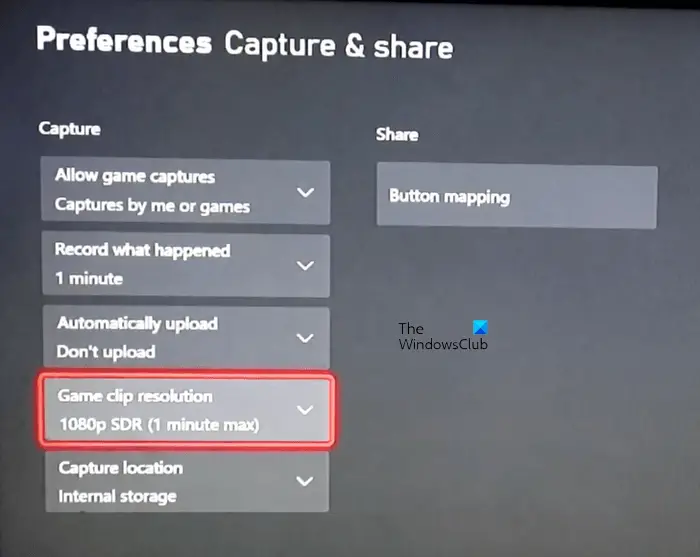
Enne kui hakkame lahendusi selgitama, vaatame mõningaid lahendusi, mis võivad teid aidata. Need lahendused aitasid mõnda mõjutatud kasutajat.
- Muutke mänguklipi salvestamise eraldusvõimet. Näiteks kui salvestate oma mängu 4K eraldusvõimega, lülitage 1080 pikslile ja seejärel tagasi 4K-le.
- Avage mõneks sekundiks teine mäng ja sulgege see. Nüüd avage oma mäng ja alustage selle salvestamist.
- Mõned kasutajad teatasid, et probleem ilmnes opsüsteemis Windows 11, mitte Windows 10. Seetõttu pöördusid nad tagasi Windows 10 juurde. Me ei soovita teil Windows 11-st tagasi Windows 10 juurde minna. See on teie valik. Võite kasutada allpool toodud lahendusi.
Vaatame parandusi.
- Lülitage oma Xboxi konsool sisse
- Lülitage valik Automaatne üleslaadimine välja
- Vähendage mängu salvestamise kaadrisagedust
- Installige uusim Windows Update
- Lähtestage oma Xboxi konsool
Allpool oleme kõiki neid parandusi üksikasjalikult selgitanud.
1] Lülitage oma Xboxi konsool sisse
Xboxi konsooli Power Cycling kustutab vigase vahemälu. Kui probleem ilmneb halva vahemälu tõttu, aitab see. Xboxi konsooli sisselülitamise sammud on toodud allpool.
kadunud vs kadudeta heli
- Konsooli väljalülitamiseks vajutage ja hoidke all Xboxi nuppu.
- Kui konsool on välja lülitatud, eemaldage toitekaablid seinakontaktist.
- Oodake vähemalt 5 minutit.
- Ühendage toitekaablid ja lülitage konsool sisse.
Nüüd salvestage oma mäng ja vaadake, kas probleem püsib.
2] Lülitage valik Automaatne üleslaadimine välja
Xboxi konsoolil on valik, mis laadib teie salvestatud mänguklipid automaatselt OneDrive’i üles. Mõned kasutajad leidsid, et see funktsioon põhjustab probleeme. Kontrollige, kas selle valiku väljalülitamine töötab teie jaoks või mitte. Valige Ärge laadige üles Xboxi konsooli suvandis Automaatne üleslaadimine.
3] Vähendage mängu salvestamise kaadrisagedust
Kui salvestate suure kaadrisagedusega, vähendage kaadrisagedust ja seejärel salvestage mängu. See peaks teie jaoks toimima. Järgmised sammud näitavad, kuidas vähendada kaadrisagedust Xboxi mänguriba kaudu salvestamiseks operatsioonisüsteemis Windows 11/10.
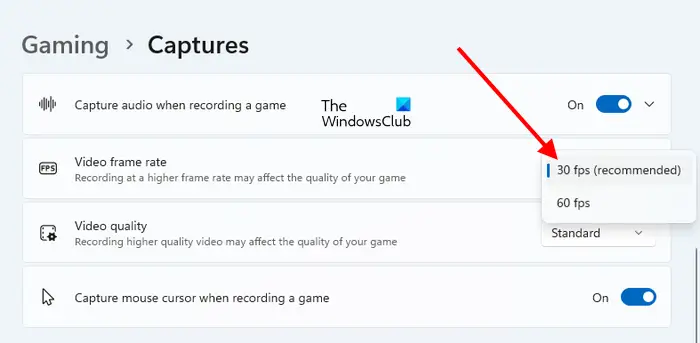
audioplaybackdiagnostic.exe
- Avage Windows 11/10 sätted.
- Windows 11 puhul avage ' Mängimine > Jäädvustused .” Windows 10 puhul avage ' Mängimine > Jäädvustused > Salvestatud video .”
- Klõpsake nuppu Video kaadrisagedus rippmenüüst ja valige madalam kaadrisagedus.
Seotud : Windows 11 mänguseaded – Kõik, mida pead teadma.
4] Installige uusim Windows Update
Veenduge, et kasutate Windowsi operatsioonisüsteemi uusimat versiooni. Avage Windowsi värskenduste leht ja kontrollige värskendusi käsitsi . Kui värskendus on saadaval, laadige see alla ja installige.
5] Lähtestage oma Xboxi konsool
Kui ükski ülaltoodud parandustest probleemi ei lahendanud, võib Xboxi konsooli lähtestamine aidata. Järgmised sammud aitavad teid selles.
- Avage Xboxi juhend.
- Minema ' Profiil ja süsteem > Seaded > Süsteem > Konsooli teave .”
- Valige Lähtesta konsool .
- Nüüd vali Lähtestage ja säilitage minu rakendused ja mängud .
See toiming lähtestab teie Xboxi konsooli tehase vaikesätted ilma teie andmeid kustutamata.
Miks on heli ja video Xboxis sünkroonist väljas?
Heli ja video sünkroonimise probleemid ilmnevad tavaliselt Xboxi konsoolidel salvestatud videomänguklippides. Selle põhjuseks võib olla kõrge kaadrisageduse valik või kõrge eraldusvõimega salvestamine. Muutke Xboxi konsoolis mängu salvestamise sätteid ja vaadake, kas see aitab.
Miks mu Xboxi klippe ei salvestata korralikult?
Mõned mängud ei võimalda kasutajatel mängu salvestada. Sellised mängud keelavad Xboxi salvestusvõime. Seetõttu ei saa te selliste mängude mängimist salvestada. Kui mäng võimaldab salvestamist, kuid te ei saa mängu salvestada, kontrollige, kas jäädvustamine on lubatud või mitte. Halva vahemälu kustutamiseks lülitage Xboxi konsool sisse. Samuti kustutage oma vanemad mänguklipid ja vaadake, kas see töötab.
Loe edasi : Mikrofon ei tööta Windowsi Xboxi rakenduses .


![Illustrator ei saa faile avada ega lugeda [Paranda]](https://prankmike.com/img/illustrator/DF/illustrator-cannot-open-or-read-files-fix-1.jpg)











